iPhone 重置卡住?別慌!4個實用技巧幫你快速解決!
當您想要更新 iOS 系統或恢復原廠設定時,可能會遇到 iPhone 重置卡住的情況,不管怎麼點擊它都沒有反應。 那麼出現這種問題時該怎麼辦呢?
如果您現在正面臨這個問題,那麼本指南一定對您有所幫助! 本文將提供四個最直接的解決方案讓您的iPhone 能夠避免故障,正常使用。

iPhone 恢復模式/復原模式卡住的原因
iPhone進入恢復模式(也稱為恢復模式或DFU模式)後卡住可能有幾個原因:
軟體問題:在復原模式下,iPhone 需要連接到 iTunes 或 Finder 並從電腦安裝軟體。 如果電腦上的 iTunes 或 Finder 軟體發生故障或遇到問題,可能會導致iPhone在復原模式下卡住。
安裝軟體:如果電腦上的 iTunes 或 Finder 軟體發生故障或遇到問題,可能會導致 iPhone 在復原模式下卡住。
連接問題:使用的 USB 線可能有問題,或者連接的 USB 連接埠可能故障,這可能導致 iPhone 在恢復模式下無法正常連接到電腦。
硬體問題:iPhone 本身可能有硬體問題,例如損壞的電池、損壞的電路板等,這些問題可能導致 iPhone 在復原模式下故障。
其它軟體幹擾:在恢復模式下,其他正在運行的軟體可能幹擾恢復過程,導致 iPhone 卡住。
iPhone 重置卡住怎麼修復?
方法 1:強制重啟 iPhone
iPhone 8 或更新版本:您需要按音量調高鍵,接著按音量調低鍵,然後按住電源鍵即可重新啟動 iPhone。
iPhone 7/7 Plus:同時按下電源鍵和調低音量鍵,直到手機重新啟動。
iPhone 6s 或更早的設備:您需要同時按下的是電源鍵和主畫面按鈕,以強制重新啟動 iPhone。

方法 2:使用 iTunes
除此之外,你還可以利用 iTunes 修復 iPhone 卡在復原模式問題。 以下是具體的步驟:
步骤一:開啟 iTunes,先點選「幫助」>「檢查更新」檢查 iTunes 是否為最新版本。 如果不是最新版本,請下載並安裝新版本。
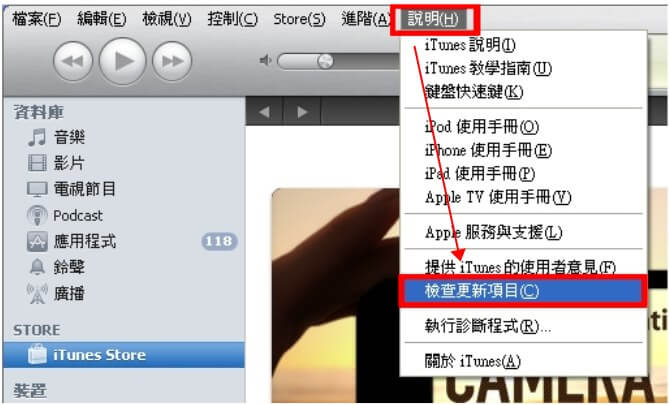
步骤二:用USB把你的 iPhone 連接到電腦上。iTunes 將會自動偵測你的 iPhone 是否處於恢復模式,接著彈出提示框提示 iPhone 恢復模式卡住的問題,然後點擊「恢復」按鈕以恢復你的 iPhone。 完成後,iTunes 可能會讓 iPhone 退出恢復模式,這就代表成功修復了 iPhone 恢復模式卡住的問題了。
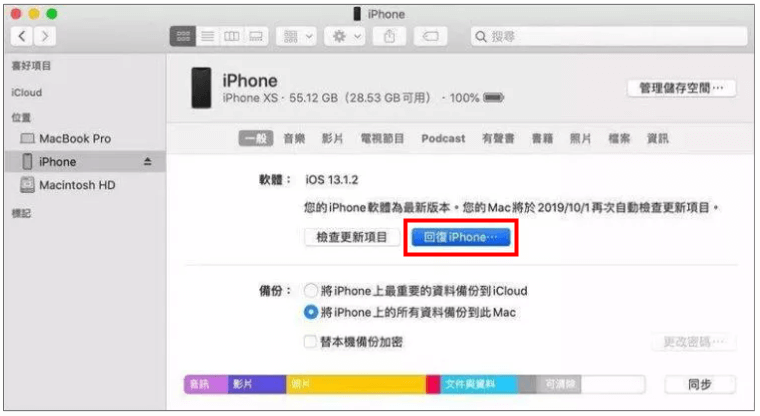
方法 3:進入 DFU 模式
手動進入 DFU 模式來解決 iPhone 更新卡住的問題也是一種比較常見的方法,但是DFU 模式和恢復模式有所不同,操作不當可能會清除手機的所有數據,因此不建議優先選擇這個方案。
首先,您需要將手機連接至電腦,並確保電腦已經安裝最新版本的 iTunes。 接著讓手機進入 DFU 模式,不同型號的 iPhone 進入 DFU 模式的操作也不相同。 具體操作如下:
iPhone 8 或更新版本:按住「電源」鍵不放開,然後按住「音量-」鍵,同時按住「電源」鍵和「音量-」鍵長達10秒,然後放開「電源」鍵,持續按住「音量-」鍵直至螢幕變黑。
iPhone 7/7 Plus:按住「電源」鍵和「音量-」鍵,10秒後放開「電源」鍵,持續按住「音量-」鍵5秒不放。
iPhone 6s 或更早的設備:按住「電源」鍵和「Home」鍵,直到螢幕變黑,再按住「電源」鍵和「Home」鍵5秒,然後放開「電源」鍵,按住 「Home」鍵約15秒。
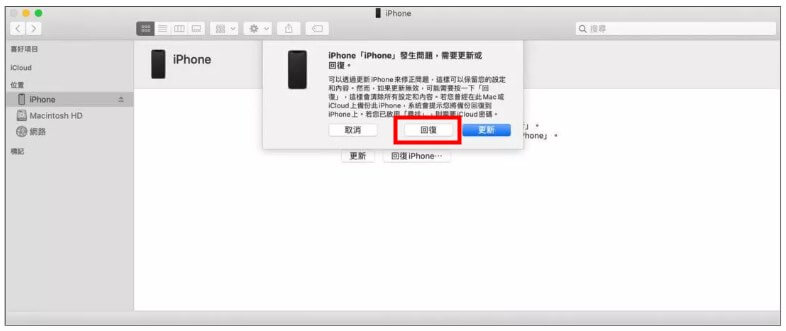
iTunes 彈出提示視窗就表示您的 iPhone 已經進入 DFU 模式,接著點選「回復」。 iTunes 就會開始為你的手機下載韌體。
方法 4:使用工具一鍵修復
如果出現 iPhone 在重置過程中卡住導致資料遺失的情況,您可以嘗試使用 AnyRecover 資料恢復軟體來解決問題。 AnyRecover 是一款功能強大的資料復原工具,可協助您快速恢復遺失的數據,包括照片、影片、文件等。 它支援從各種儲存裝置中恢復數據,包括硬碟、SD 卡、快閃磁碟機等。 使用 AnyRecover,您可以輕鬆恢復 iPhone 上重要的各種資料,解決重置卡住的問題。
AnyRecover 主要功能
- 支持從 iOS 裝置、iTunes/iCloud 備份還原已刪除的資料。
- 檢索永久刪除的照片、筆記、聯絡人、影片、簡訊等,無需備份。
- 修正 150 多個 iOS 系統問題,例如卡在 Apple 標誌上、螢幕無法開啟、恢復模式循環、重新啟動循環和黑屏等。
- 回復率最高可達98%。
使用 Anyrecover 恢復 iPhone 資料的步驟:
安裝 Anyrecover (iOS)。打開並點擊選單列上的【iOS 資料救援】。
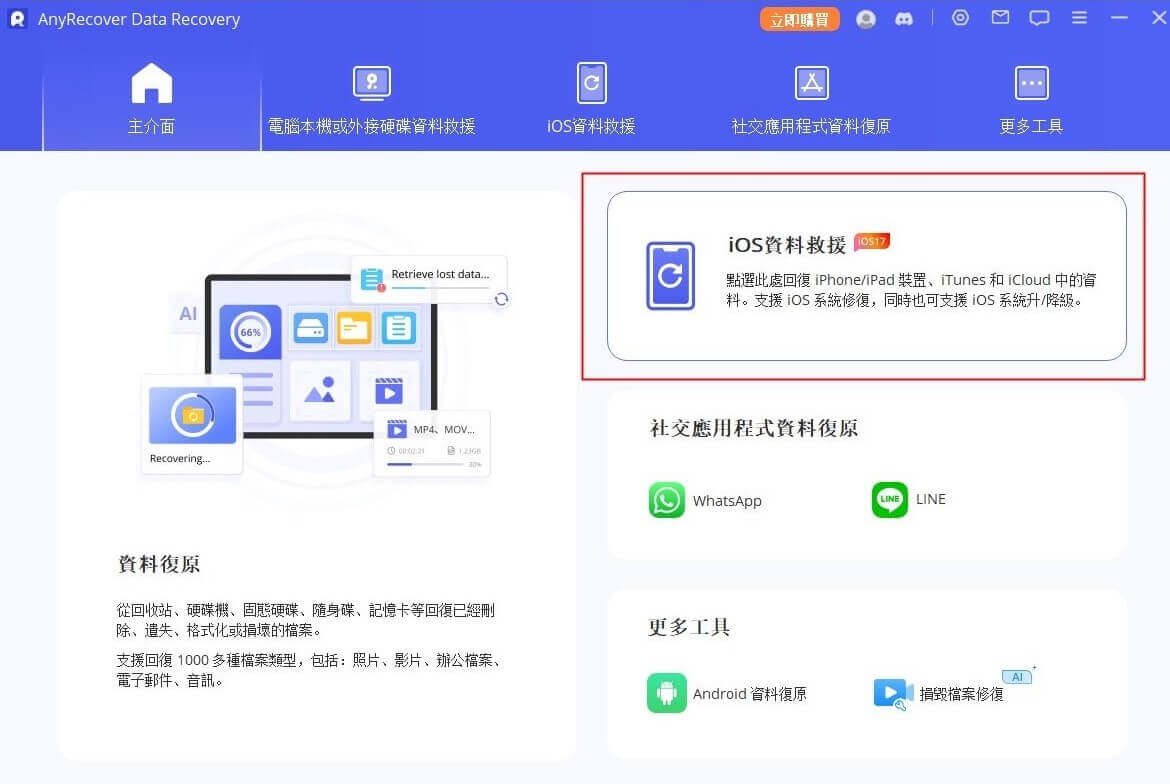
接下來,將 iPhone 連接到電腦。點選 【從裝置中恢復】,然後它將引導您進入該模組並開始掃描您的裝置。
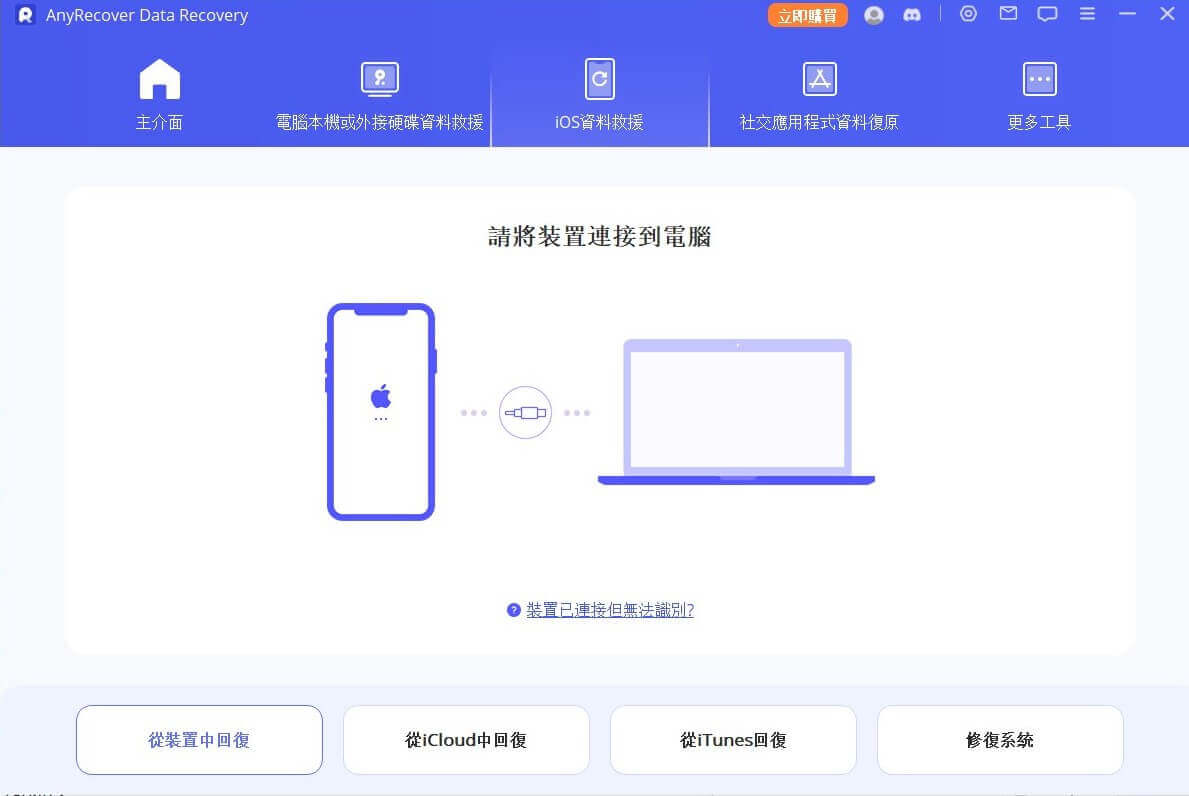
掃描完成後,您將看到發現的檔案。 您可以選擇資料夾所有檔案或僅選擇要復原的資料。
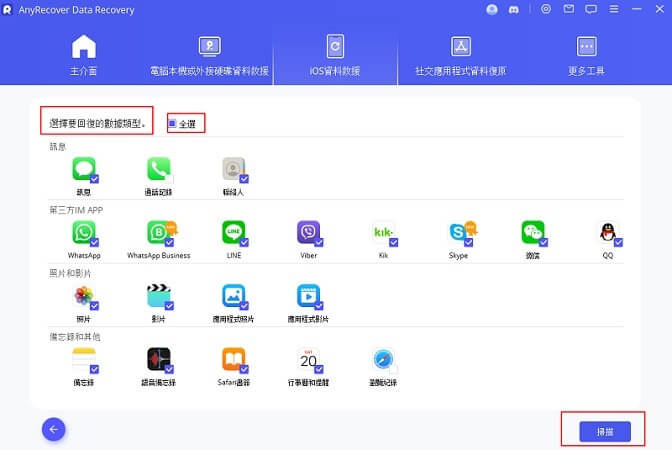
一鍵恢復 iPhone 資料
iPhone 復原模式/恢復模式卡住的有關問題
iPhone 恢復模式卡住是否會造成數據丟失?
iPhone 恢復模式卡住通常不會導致資料遺失。恢復模式是一種安全模式,用於修復 iOS 裝置上的問題,例如無法啟動或更新的情況。當裝置進入恢復模式時,iTunes 或 Finder 可以嘗試修復裝置上的問題,而不會刪除資料。但是,如果恢復過程中發生意外中斷或其他問題,可能會導致資料遺失。因此,在進行復原作業之前,最好確保設備已備份。
如何避免 iPhone 恢復模式卡住?
為了避免 iPhone 恢復模式卡住,可以注意以下幾點:
1. 確保使用穩定的電腦和 USB 連接線連接 iPhone。
2. 在更新 iOS 或恢復裝置時,請勿中斷連線。
3. 使用最新版本的 iTunes 或 Finder 進行操作。
4. 定期備份重要數據,以防止資料遺失。
如何判断 iPhone 是否进入恢复模式?
iPhone 进入恢复模式后,屏幕将显示连接到 iTunes 的图标。如果看到这个图标,说明你的 iPhone 已经进入恢复模式。
結論
如果您也遇到 iPhone 恢復模式卡住的問題,不妨嘗試本文提供的四種方法來解決,無需急於將手機送修,您可以在家中輕鬆修復。 其中,若是您不幸造成資料遺失,那麼 AnyRecover 可以幫到您,您可以快速恢復所有資料。 趕快下載使用吧! 它的效果絕對會讓您感到驚艷!
